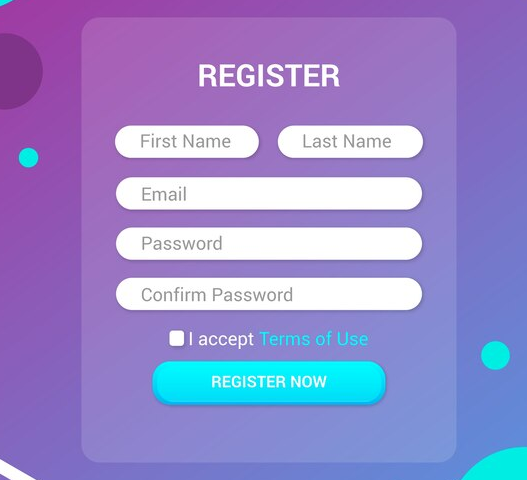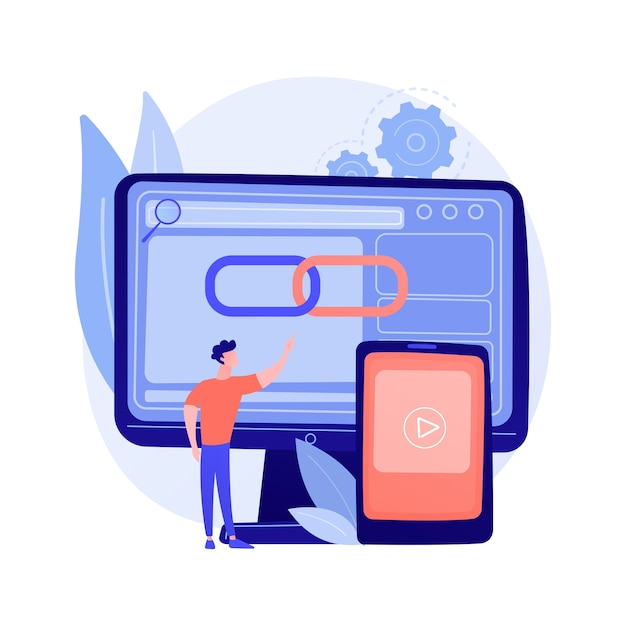Formulários de contato são essenciais para permitir que os visitantes do seu site entrem em contato com você facilmente. No WordPress, criar e gerenciar formulários de contato é simples e há várias ferramentas e plugins disponíveis para ajudar nessa tarefa. Aqui está um guia passo a passo sobre como criar e gerenciar formulários de contato no seu site WordPress.
1. Escolha um Plugin de Formulário de Contato
Existem muitos plugins disponíveis para criar formulários de contato no WordPress. Alguns dos mais populares incluem:
- Contact Form 7: Um dos plugins de formulário mais antigos e amplamente utilizados, conhecido pela sua simplicidade e flexibilidade.
- WPForms: Um plugin amigável para iniciantes com recursos de arrastar e soltar e modelos pré-construídos.
- Gravity Forms: Um plugin avançado com uma ampla gama de funcionalidades e integrações, ideal para necessidades mais complexas.
2. Instale e Ative o Plugin
Para instalar um plugin de formulário de contato:
- Vá para o painel do WordPress e selecione “Plugins” > “Adicionar Novo”.
- Pesquise pelo nome do plugin que você deseja instalar (por exemplo, Contact Form 7).
- Clique em “Instalar Agora” e depois em “Ativar”.
3. Crie um Novo Formulário de Contato
Após ativar o plugin, crie um novo formulário:
- Vá para a seção do plugin no painel do WordPress (por exemplo, “Contact” para Contact Form 7 ou “WPForms” para WPForms).
- Clique em “Adicionar Novo” para criar um novo formulário.
- Utilize as ferramentas do plugin para adicionar campos ao seu formulário, como nome, e-mail, mensagem e qualquer outro campo que você precise.
4. Configure as Opções do Formulário
Ajuste as configurações do formulário conforme necessário:
- Defina as opções de e-mail para onde as mensagens serão enviadas.
- Configure mensagens de confirmação e agradecimento para os usuários que preencherem o formulário.
- Defina quaisquer regras de validação ou filtros para garantir que os dados enviados sejam precisos e relevantes.
5. Publique o Formulário em Seu Site
Para adicionar o formulário ao seu site:
- Copie o código de shortcode fornecido pelo plugin (geralmente encontrado na página de edição do formulário).
- Vá para a página ou postagem onde você deseja adicionar o formulário e cole o shortcode no editor de conteúdo.
- Salve ou atualize a página para publicar o formulário.
6. Teste o Formulário
Antes de tornar o formulário ativo para todos os visitantes:
- Teste o formulário preenchendo-o e enviando uma mensagem para garantir que ele funcione corretamente e que as mensagens sejam entregues ao destinatário correto.
- Verifique se as mensagens de confirmação e agradecimento aparecem conforme configurado.
7. Gerencie e Analise as Mensagens Recebidas
Para gerenciar as mensagens enviadas através do formulário:
- Acesse a área de administração do plugin para visualizar e gerenciar as submissões do formulário (a funcionalidade pode variar conforme o plugin).
- Responda às mensagens conforme necessário e mantenha um registro das comunicações.
8. Mantenha o Formulário Atualizado
Certifique-se de que o formulário permaneça relevante e atualizado:
- Atualize o formulário se houver mudanças nas informações de contato ou no propósito do formulário.
- Revise regularmente as configurações e os campos do formulário para garantir que eles atendam às suas necessidades atuais.